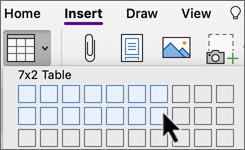-
บนแท็บ แทรก ให้เลือก
-
เลือกเซลล์ที่เน้นทางด้านล่างขวาเพื่อแทรกตาราง
เมื่อต้องการตั้งค่าจํานวนแถวและคอลัมน์ด้วยตนเอง ให้เลือก
เมื่อต้องการสร้างตาราง Excel ที่แก้ไขได้อย่างสมบูรณ์ ให้เลือก สเปรดชีต Excel ใหม่ หรือจาก สเปรดชีต บนแท็บ แทรก
เคล็ดลับ: เมื่อต้องการทําสิ่งต่างๆ เช่น เปิดหรือปิดเส้นขอบ การเพิ่มการแรเงา หรือการแทรกแถวหรือคอลัมน์ ให้เลือกตารางเพื่อใช้แท็บ ตาราง หรือคลิกขวาที่ตารางเพื่อกําหนดเอง
-
บนแท็บ แทรก ให้เลือก
-
เลือกเซลล์ที่เน้นทางด้านล่างขวาเพื่อแทรกตาราง
เคล็ดลับ: เมื่อต้องการทําสิ่งต่างๆ เช่น เปิดหรือปิดเส้นขอบ การเพิ่มการแรเงา หรือการแทรกแถวหรือคอลัมน์ ให้เลือกตารางเพื่อใช้แท็บ ตาราง หรือคลิกขวาที่ตารางเพื่อกําหนดเอง
-
บนแท็บ แทรก ให้เลือก
-
เลือกเซลล์ที่เน้นทางด้านล่างขวาเพื่อแทรกตาราง
เคล็ดลับ: เมื่อต้องการทําสิ่งต่างๆ เช่น การเรียงลําดับ เปิดหรือปิดเส้นขอบ หรือแทรกแถวหรือคอลัมน์ ให้เลือกตารางเพื่อใช้แท็บ ตาราง หรือคลิกตัวควบคุมตารางเพื่อกําหนดเอง